아이폰으로 트위터 동영상 저장하는 방법(성공100%)
- 카테고리 없음
- 2022. 5. 19.
트위터를 하다 보면 가끔 저장하고 싶은 동영상을 발견할 때가 있어요. 그럴 때 쓸 수 있는 여러 가지 방법이 있겠지만 오늘은 그중에서 아이폰 사용자가 실패 없이 트위터 동영상을 다운로드하는 방법에 대해 알아볼게요.
보통 많이 쓰는 방법은 동영상을 다운로드할 수 있는 웹사이트를 이용하는 건데 이 방법은 두 가지 단점이 있어요.
웹사이트 이용방법의 단점
1. 가끔 다운로드 링크를 찾을 수 없다며 실패할 때가 있어요.
2. 동영상이 폴더에 저장되기 때문에 앨범으로 다시 한번 옮겨줘야 해요.
그래서 제가 주로 쓰는 방법은 아이폰의 '단축어' 기능을 활용하는 거예요.
앞서 말한 단점도 없고, 한 번만 설정해두면 훨씬 간편하고 쉽게 사용할 수 있거든요.
굉장히 간단하니 쉽게 따라 하실 수 있을 거예요.
단축어로 트위터 동영상 저장하기
가장 먼저 자신의 아이폰에 '단축어' 앱이 설치되어 있는지 확인해주세요.
만약 없다면 앱스토어에서 '단축어'를 검색해서 설치하면 돼요.
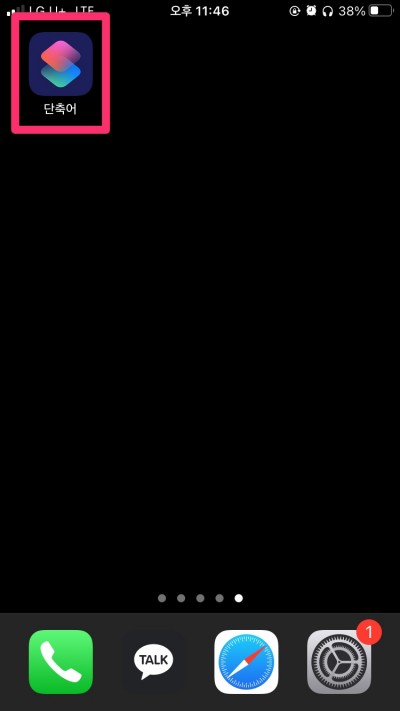
단축어를 추가하는 방법은 어렵지 않아요. 아래 링크를 눌러 홈페이지로 들어가 주세요.
RoutineHub - DTwitter
Download photos, videos and HQ GIFs from a public tweet
routinehub.co
홈페이지로 들어왔다면 [Get Shortcut]을 눌러 단축어를 받아주세요.
이 단축어는 트위터에 올려져 있는 동영상뿐 아니라 사진이나 GIF 파일도 저장할 수 있어요.
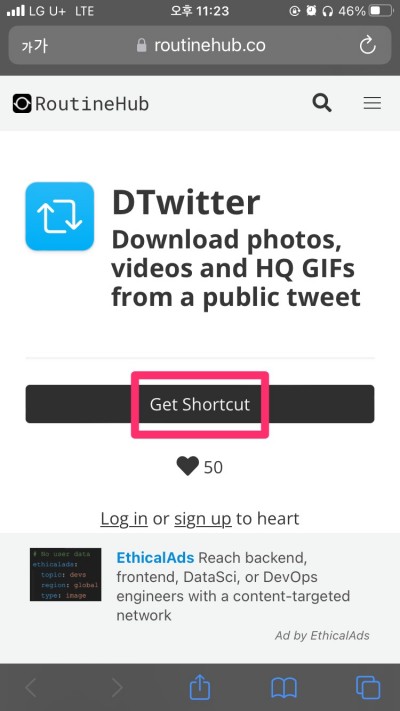
이어서 [단축어 설정]을 눌러주세요.
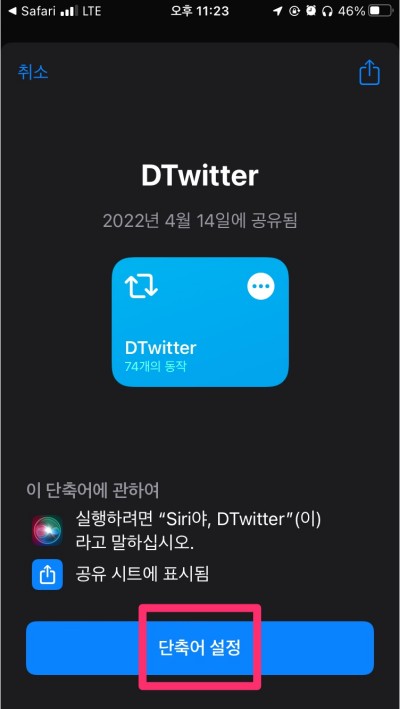
selector 항목이 참으로 되어 있는 걸 확인한 뒤, [단축어 추가]를 눌러주세요.
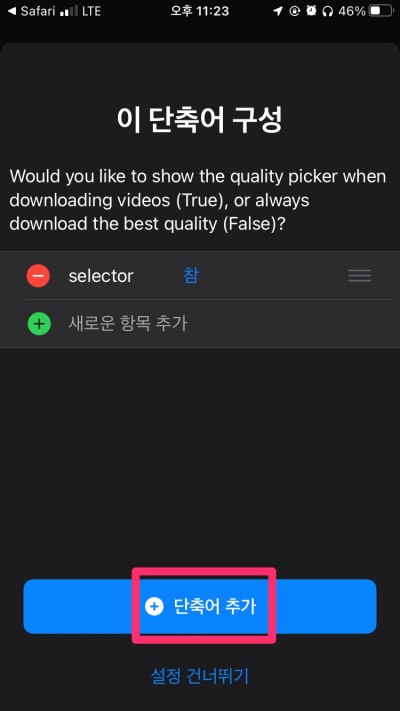
그러면 단축어 앱이 자동으로 실행되는데, 화면 아래의 [나의 단축어]를 눌러주세요.
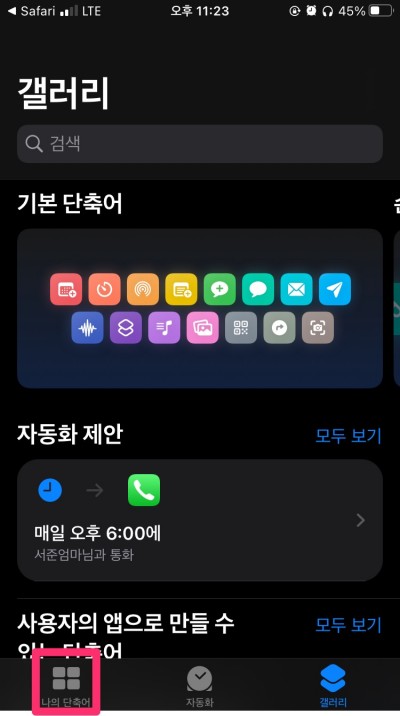
나의 단축어에 아래 사진과 같이 'DTwitter'가 추가되어 있다면 성공적으로 다운로드가 된 거예요.
여기까지가 가장 복잡한 과정이었고, 지금부터는 더 간단해요.
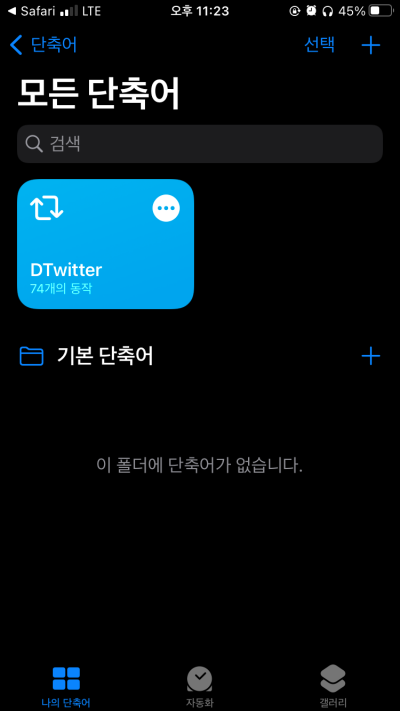
트위터로 들어가 저장하고 싶은 사진이나 동영상을 찾아주세요.
그런 다음 동영상 아래에 있는 [공유] 아이콘을 눌러주세요.
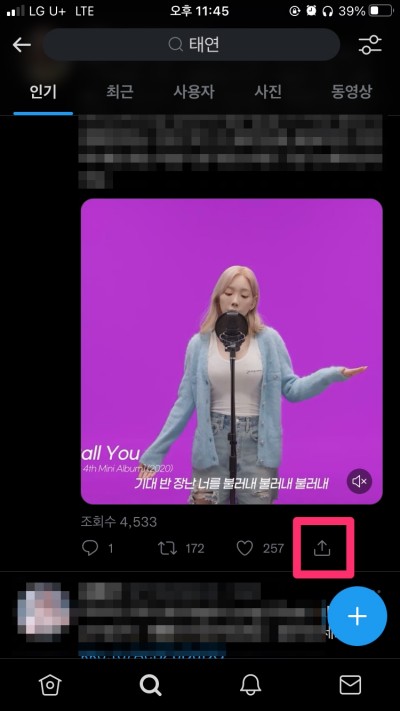
그러면 여러 가지 공유 방법이 뜨는데 이 중에서 [링크 복사하기]를 눌러주세요.
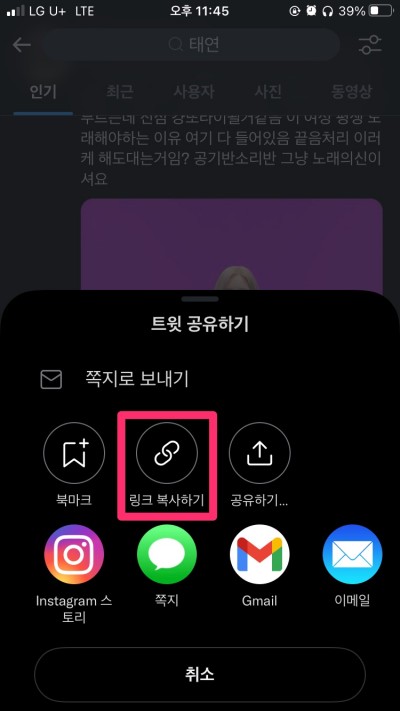
링크 복사가 되었다면 다시 단축어 앱으로 돌아와 주세요.
그리고 추가되어 있던 DTwitter를 누르면 자동으로 동영상 저장이 시작돼요.
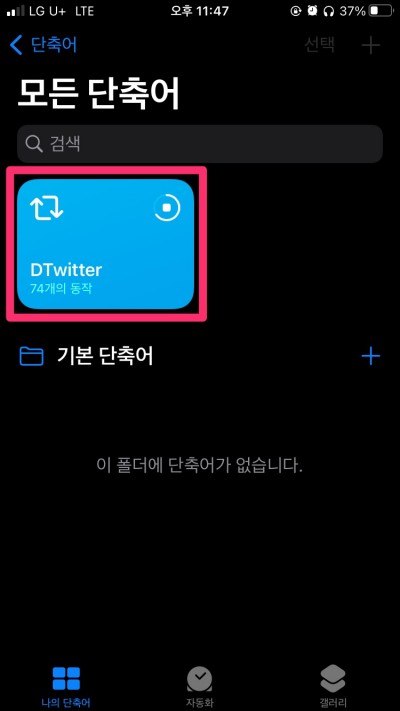
중간중간 아래와 같은 화면이 뜨는데 [한 번 허용]이나 [항상 허용]을 눌러주면 돼요.
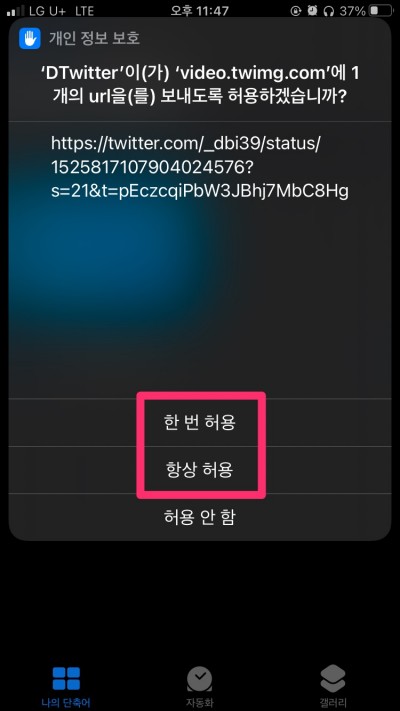
마지막으로 다운로드할 동영상의 화질을 선택해주면 돼요.
저는 가장 고화질인 720p를 선택했어요.
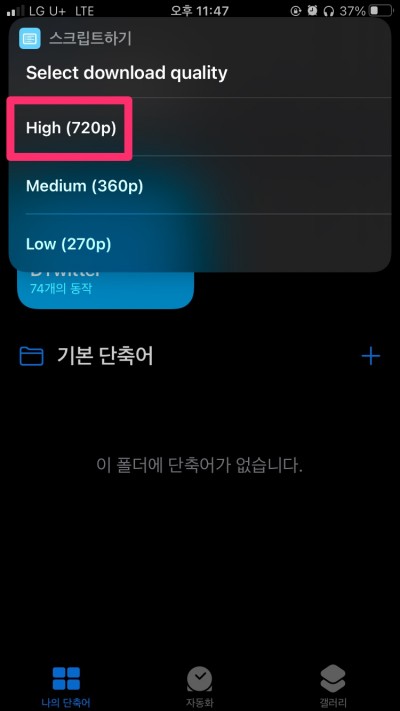
이렇게 화질 선택을 마치면 동영상이 자동으로 앨범에 저장돼요.
앞서 말한 것처럼 번거롭게 폴더에서 앨범으로 다시 옮길 필요가 없기 때문에 굉장히 간편해요.
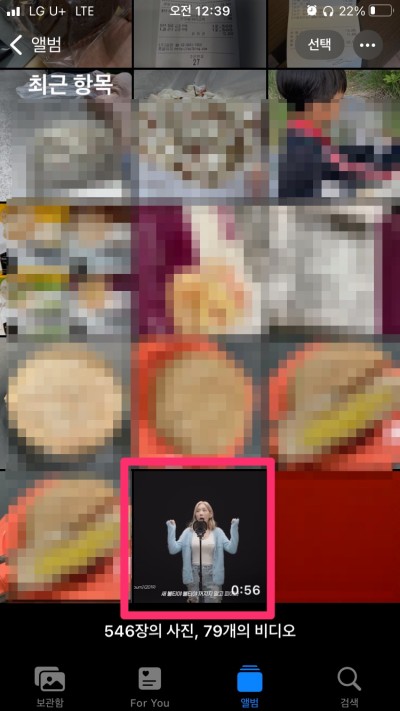
아이폰을 쓰고 계신다면 오늘 제가 알려드린 방법이 가장 간편한 방법이 아닐까 싶어요. 예전과 달리 단축어 설정도 무척 간편해졌고, ios 업데이트에 대한 대응도 굉장히 빨라졌거든요. 만약 트위터에 있는 동영상을 저장할 수 있는 더 나은 방법을 알게 된다면 아래에 추가로 링크 남겨둘게요.